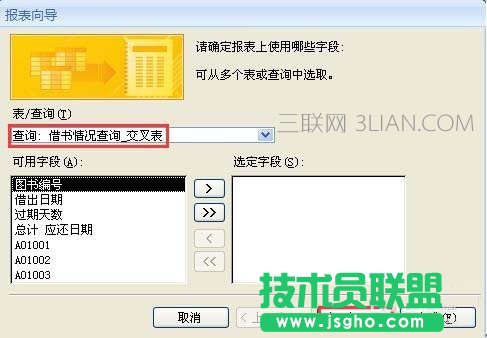1、在数据库中单击“创建”选项卡下“报表”组中的“报表设计”按钮,新建一个空报表。

2、在导航窗格中选择要用到的表或查询,按住鼠标左键将其拖动到设计视图的“主体”节中。
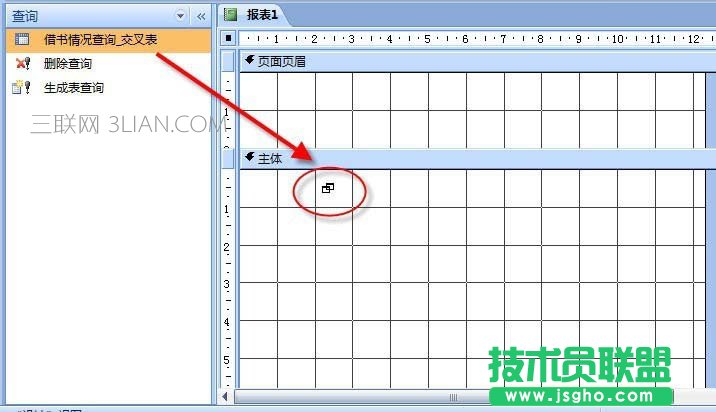
3、弹出“子报表向导”对话框,在对话框中输入子报表名称,单击“完成”按钮,完成子报表的创建。
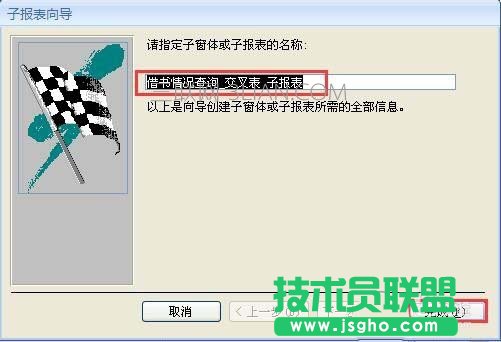
4、右击报表标题,在弹出菜单中选择“报表视图”切换到报表视图,查看报表的最终效果。

5、单击“关闭”按钮,在弹出的“是否保存报表”提示对话框中单击“是”按钮。

6、在弹出的对话框中输入报表名称“交叉报表”,然后单击“确定”按钮,保存报表。
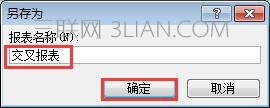
7、此外,还可以利用“报表向导”创建交叉报表。只要在“报表向导”对话框中选择数据源“交叉表查询”就可以创建需要的交叉报表。